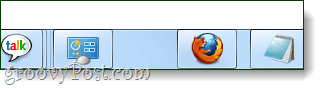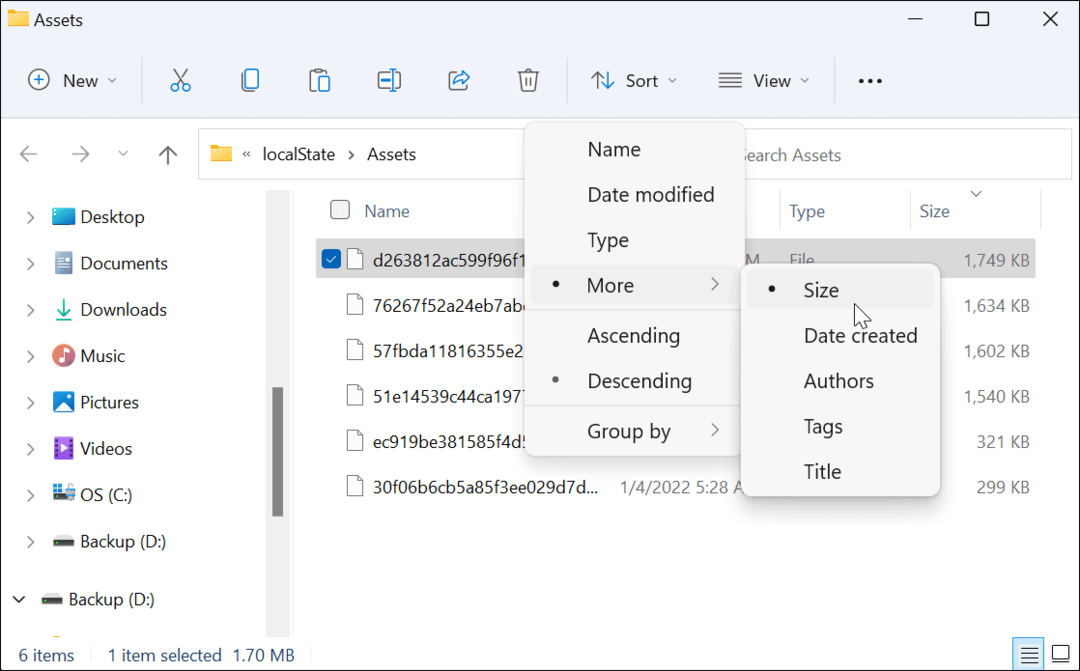Kā pievienot tukšu vietu Windows 7 uzdevumjoslai
Microsoft Vindovs 7 Uzdevumjosla Haki / / March 19, 2020
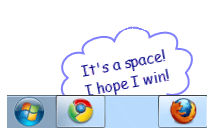 Windows 7 uzdevumjoslā ir gropi piespraužama ikona uzdevumjoslas sistēma, kas darbojas diezgan labi. Bet, neraugoties uz elastīgumu, tas neļauj jums izvietot ikonas, kā vien vēlaties. Protams, jūs varat viegli mainīt pasūtījumu ikonas, kas ir uzskaitītas (noklikšķiniet un velciet), bet ko darīt, ja vēlaties atdalīt ikonu grupas un atstāt tukšu vietu starp tām? Ar šo riebīgo rokasgrāmatu es jums parādīšu, kā tieši to izdarīt.
Windows 7 uzdevumjoslā ir gropi piespraužama ikona uzdevumjoslas sistēma, kas darbojas diezgan labi. Bet, neraugoties uz elastīgumu, tas neļauj jums izvietot ikonas, kā vien vēlaties. Protams, jūs varat viegli mainīt pasūtījumu ikonas, kas ir uzskaitītas (noklikšķiniet un velciet), bet ko darīt, ja vēlaties atdalīt ikonu grupas un atstāt tukšu vietu starp tām? Ar šo riebīgo rokasgrāmatu es jums parādīšu, kā tieši to izdarīt.
1. solis
Ar peles labo pogu noklikšķiniet jebkuru tukšu laukumu uz darbvirsmas un IzvēlietiesJauns> Teksta dokuments.
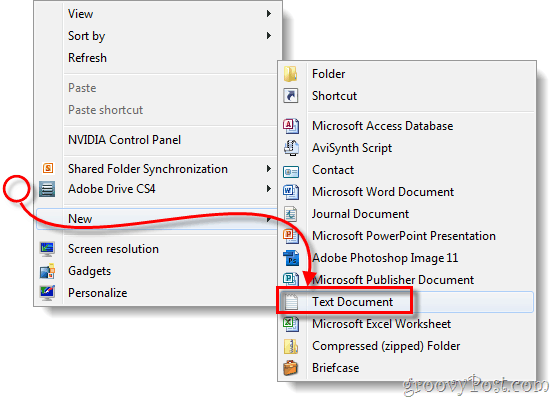
2. solis
Pārdēvēt faila paplašinājums no .txt līdz .exe - tas mainīs failu tukšā izpildāmā failā. *
* Lai vieglāk mainītu failu tipus iestatiet Windows rādīt failu paplašinājumus.
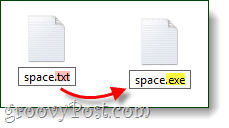
3. solis
Ar peles labo pogu noklikšķiniet savu jauno .exe failu un IzvēlietiesPiespraust uzdevumjoslai.
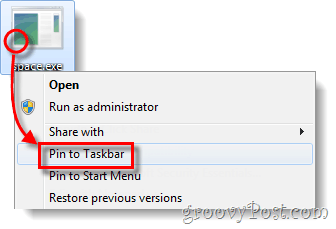
4. solis
Tagad, kad fails ir piesprausts jūsu uzdevumjoslai, Ar peles labo pogu noklikšķiniet tās ikona uzdevumjoslā un IzvēlietiesĪpašības.*
*Atkarībā no jūsu sistēmas iestatījumiem jums, iespējams, būs jānospiež ar peles labo pogu noklikšķiniet uz papildu vienuma, lai piekļūtu rekvizītiem, kā parādīts zemāk.
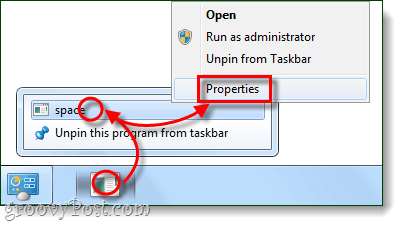
5. solis
Īpašumu logā Klikšķis Īsceļš cilni, no šejienes KlikšķisMainīt ikonu…
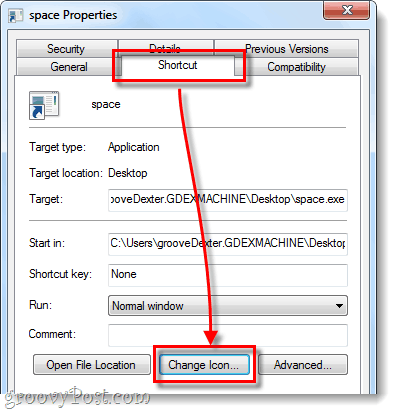
6. solis
Logā Mainīt ikonu Ritiniet uz Taisnība līdz redzat tukšu vietu. Šī ir caurspīdīga ikona, kas tiks parādīta tukša, Izvēlieties to un Klikšķislabi.
Piezīme: Noklusējuma fails, kurā tiek glabātas šīs ikonas, ir:% SystemRoot% \ system32 \ SHELL32.dll
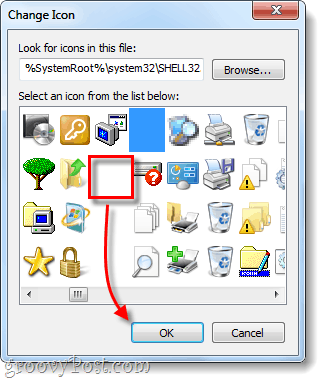
Klikšķislabi vēlreiz, lai saglabātu izmaiņas un izietu no rekvizītu loga.
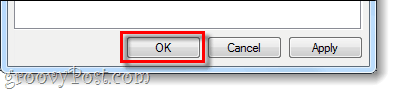
Gatavs!
Tagad uzdevumjoslā vajadzētu būt tukšai ikonai, un jūs varat izmantot peli, lai vilktu to visur, kur vēlaties. Šajā brīdī jūs varat izveidot tik daudz tukšas vietas, cik nepieciešams, lai atdalītu visus uzdevumjoslas elementus; jums katram būs jāizveido jauns .exe fails. Lai gan es neesmu pilnīgi pārliecināts, cik tas ir noderīgi, tas noteikti ir groovy geek triks!